Windows10のタスクバーをカスタマイズできる
様々な機能が集まったソフト。
透明化、アイコンを中央、スタートや
トレイアイコンを非表示化など可能です。
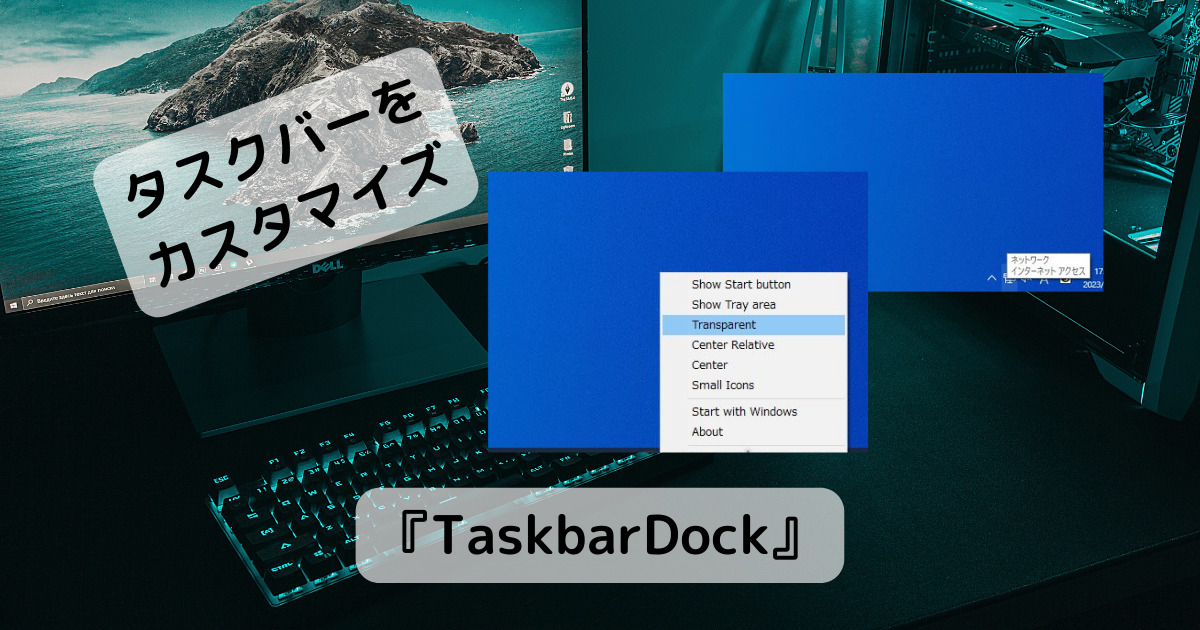
目次
リンク先
ダウンロードと実行
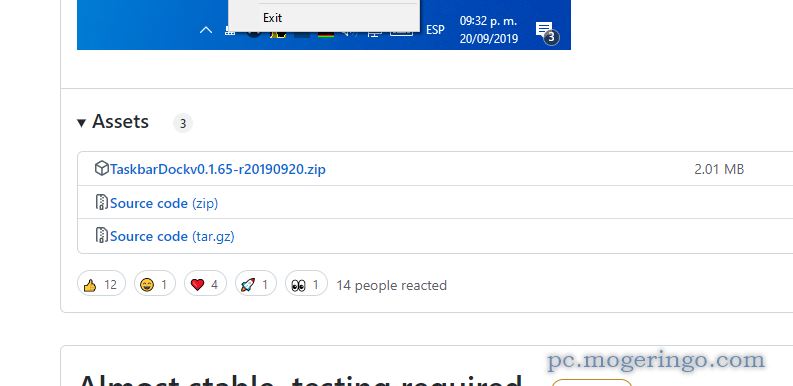
上記リンク先ページを開き一番最新のAssetsよりzipファイルをクリックしてダウンロードします。

ダウンロードしたファイルを解凍します。

解凍したフォルダ内のEXEファイルを実行すると起動します。
レビュー
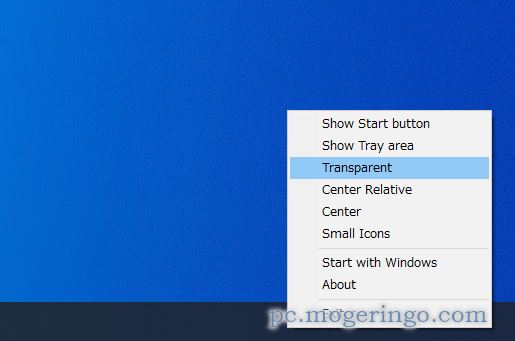
起動するとタスクトレイにアイコンが常駐します。
クリックするとメニューが表示されます。
Show Start button スタートボタンを隠す(マウスオーバーで表示します)
Show Tray area トレイエリアを隠す(マウスオーバーで表示します)
Transparent タスクトレイを透明化にします。
Center Relative アイコンを中央にする
Crenter アイコンを中央にする(上の機能と少し位置が違う?)
Small Icons タスクバーのアイコン表示を小さくします。
Start with Windows Windows起動時に自動実行します。
と色んな機能が搭載されていてそれぞれ有効無効に切り替えが可能です。
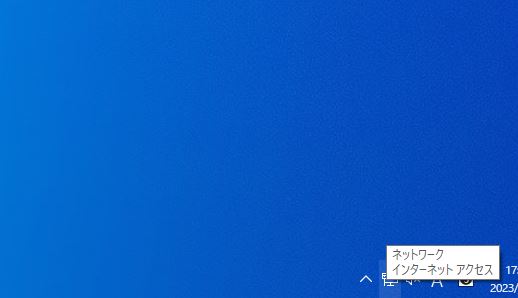
タスクバーを透明にしてみました。
これだけでもデスクトップがかなり広く感じます。
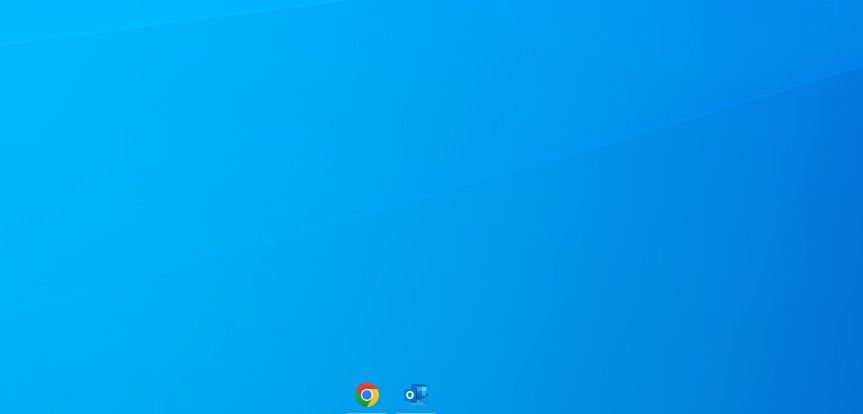
CenterとCenter relativeの違いがいまいちよく分かりませんが、アイコンをWindows11のように
センターに寄せる事も可能です。
タスクバーの色んな機能が集まったソフト、カスタマイズしたい人は使ってみては如何でしょうか。
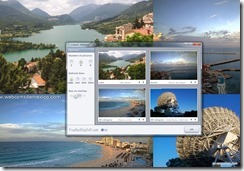

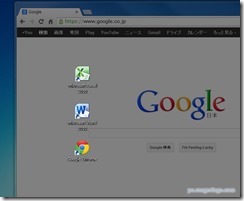




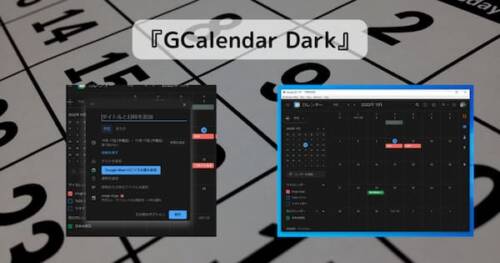
コメント